iPad Data Recovery - Palauta iMessages iCloudilta
 Käyttäjän Valyn Hua / 01. huhtikuuta 2021 09:00
Käyttäjän Valyn Hua / 01. huhtikuuta 2021 09:00 Poistin vahingossa joukon iMessages-tiedostoja, mutta nyt tarvitsen ne takaisin hyvin tärkeästä syystä. Voiko joku kertoa minulle, miten voin hakea poistetut iMessages-tiedostot? Auttakaa!
iMessage on Applein kehittämä pikaviestipalvelu, joka toimii iOS 5issa uusimpaan iOS 11iin. Wi-Fi- tai matkapuhelinverkossa iMessage mahdollistaa iPadin käyttäjien lähettää ja vastaanottaa ilmaisia viestejä muiden Apple-käyttäjien kanssa tekstin, valokuvien, videoiden, tiedostojen, yhteystietojen, linkkien avulla.
IOS 10in tai uudemman päivityksen myötä iMessagella on enemmän mielenkiintoisia ominaisuuksia, joita käyttäjät voivat lähettää Bubble Effect, Näytön vaikutus, Näkymätön muste, Tarrat, Käsinkirjoitusviestit ja Digitaalinen kosketus.

Tämän seurauksena yhä useammat iPad-käyttäjät käyttävät iMessagea keskustelemaan muiden yhteystietojen kanssa.
Mutta on vielä joitakin käyttäjiä, jotka eivät osaa lähettää iMessagesia. Niillä saattaa olla vaikeuksia lähettää iMessages-tiedostoja onnistuneesti, ja sitten iMessages-viestit lähetetään tekstiviesteinä.
Tämä voi johtua siitä, että iMessage-ominaisuus ei ole käytössä.
Ota iMessage käyttöön iPadissa
Vaihe 1Mene Asetukset > viestit.
Vaihe 2Kytke päälle vieressä oleva pyyhkäisy iMessage.
IMessagen lähettämisen kustannusten vuoksi saamme usein kaikenlaisia roskapostiviestejä. Voimme poistaa virheellisesti muita tärkeitä keskusteluja, kun poistat roskapostiviestejä.
Tällaisessa tilanteessa ensimmäinen ajatus, joka hyppää mielessäsi, on iPadin palauttaminen iCloudin avulla.
Jos olet luonut iCloud-varmuuskopion juuri ennen kuin iMessages poistettiin, saat hyvät mahdollisuudet saada ne takaisin menetelmällä 2.
Ehkä et ole varma, että poistetut viestit sisältyvät iCloud-varmuuskopiotiedostoon. Ja olet huolissasi siitä, että vaikka palautat puhelimen, et saa haluamiasi tuloksia.
FoneLab - iPhone Data Recovery voi auttaa sinua pääset iCloud-varmuuskopiointiin ja voit tarkastella sisältöä.
Lue lisää.

Opasluettelo
1. Kuinka "Shake to Undo" poistetaan käytöstä iPadissa
On ärsyttävää, että juuri syötetty sisältö katosi, kun iPadia ravistellaan.
Jos haluat ravistella iPadia vahingossa, sinun on poistettava käytöstä Shake to Undo (Kumoa) estää tekstin katoamisen.
Ota tämä toiminto pois käytöstä noudattamalla ohjeita.
Vaihe 1 Siirry iPadiin siirtymällä kohtaan Asetukset > general > Käytettävyys: > Shake to Undo (Kumoa).
Vaihe 2Sammuta pyyhkäisemällä Shake to Undo (Kumoa).
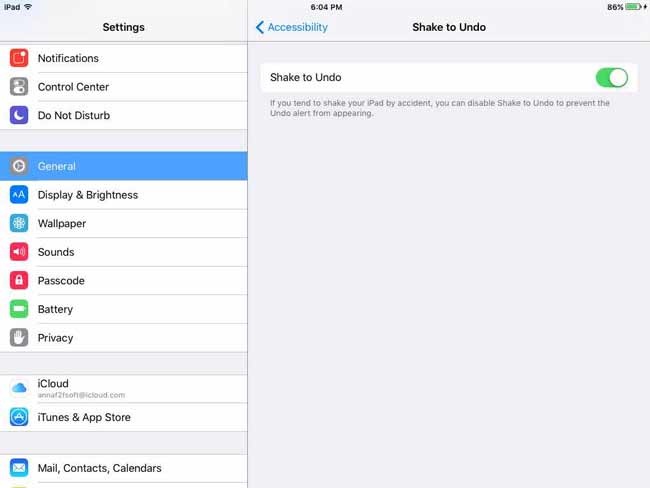
2. Kuinka palauttaa iMessages iCloudista iPadilla
Jos olet varmuuskopioinut poistetut iMessages-ohjelmat iCloudiin, voit onneksi palauttaa ne iCloudista.
Etukäteen sinun pitäisi ymmärtää, että tämä on a Mikään tai kaikki operaatio. Tämä tarkoittaa, että sinun on palautettava kaikki tiedot iCloud-varmuuskopiossa yksittäisten tietojen sijaan.
Lisäksi palautusprosessin aikana kaikki olemassa olevat iPadin tiedot poistetaan, jotta varmuuskopiotiedostolle jää tilaa.
Turvallisuuden vuoksi voit varmuuskopioida olemassa olevat tiedot iPadissa ensin.
Katsotaan kuinka toimia seuraavaksi.
Vaihe 1Napauttaa Asetukset > general > asettaa uudelleen > Poista kaikki sisältö ja asetukset iPadissa, napauta sitten pyyhkiä vahvista uudelleen.

Vaihe 2Odota, että iPad käynnistyy uudelleen automaattisesti.

Vaihe 3Noudata näytön ohjeita asettaaksesi iPadin kielen, tiedot ja muut, kunnes saavutat Sovellukset ja tiedot käyttöliittymä.
Vaihe 4Valita Palauta iCloud-varmuuskopio ja kirjaudu sisään iCloud-tilillesi.
Vaihe 5 Kaikki varmuuskopiotiedostot näkyvät eri päivämäärinä, valitse varmuuskopiointiluettelosta ja napauta Palauttaa.
Kun palautusprosessi on tehty, voit mennä Viesti sovellus ja katso, tulivatko tärkeät viestit takaisin.
Ehkä kieltäydyt nollaa iPadtai haluat esikatsella varmuuskopiotiedoston sisältöä. Seuraava tapa voi auttaa sinua tekemään tämän kaiken.
Voit myös oppia: Miten palauttaa tekstiviestejä iCloudista.
3. Kuinka päästä iMessagesiin iCloudissa FoneLabin avulla
Varmistaaksesi kaikkien iPadin tietojen turvallisuuden kolmannen osapuolen työkalu on paras valinta.
FoneLab - iPhone Data Recovery voi skannata kaikki tiedot iCloud-varmuuskopiossa ja voit tarkastella kunkin varmuuskopiotiedoston sisältöä. Se voi purkaa vain tarvittavat tiedot vaikuttamatta muihin iPadin tietoihin.
IOS: n FoneLab-sovelluksella voit palauttaa kadonneet / poistetut iPhone-tiedot, mukaan lukien valokuvat, yhteystiedot, videot, tiedostot, WhatsApp, Kik, Snapchat, WeChat ja muut tiedot iCloud- tai iTunes-varmuuskopiosta tai laitteesta.
- Palauta valokuvat, videot, yhteystiedot, WhatsApp ja muut tiedot helposti.
- Esikatsele tiedot ennen palauttamista.
- iPhone, iPad ja iPod touch ovat saatavana.
Aloitetaan.
Vaihe 1 Lataa ja asenna ohjelmisto ilmaiseksi tietokoneellesi. Sekä PC- että Mac-versiot ovat käytettävissäsi.
Vaihe 2Avaa tämä ohjelmisto tietokoneellasi. Valitse sitten iPhone Data Recovery > Palauta iCloud-varmuuskopiotiedostosta.
Vaihe 3 Anna iCloud-tilisi ja salasanasi ja varmuuskopion historia näkyy taulukossa.

Vaihe 4 Lataa varmuuskopiot ja aloita skannaus.
Vaihe 5 Napauta viestit esikatsele sisältöä vasemmalta sivupalkista.

Vaihe 6 Tarkista kohteet ja napsauta toipua.
Vaihe 7 Palautetut iMessages-tiedostot tallennetaan tietokoneeseen HTML-muodossa.
Tämä ohjelmisto voi toimia täydellisesti kaikissa iOS-laitteissa. Voit esimerkiksi käyttää sitä palauttaa tiedot iPhonesta ja palauttaa tiedot iPodista.
Napsauta alla olevaa linkkiä ja aseta se tietokoneellesi ja anna sille kuva!
IOS: n FoneLab-sovelluksella voit palauttaa kadonneet / poistetut iPhone-tiedot, mukaan lukien valokuvat, yhteystiedot, videot, tiedostot, WhatsApp, Kik, Snapchat, WeChat ja muut tiedot iCloud- tai iTunes-varmuuskopiosta tai laitteesta.
- Palauta valokuvat, videot, yhteystiedot, WhatsApp ja muut tiedot helposti.
- Esikatsele tiedot ennen palauttamista.
- iPhone, iPad ja iPod touch ovat saatavana.
